PPT in BMP konvertieren
Konvertieren Sie PPT präsentationsdokumente in das BMP Format, bearbeiten und optimieren Sie dokumente online und kostenlos.

PPT steht für "PowerPoint Presentation", eine Legacy-Dateierweiterung, die von Microsoft PowerPoint, Teil des Microsoft Office-Pakets, verwendet wird. Eingeführt im Jahr 1987, werden PPT-Dateien hauptsächlich zur Erstellung von Diashow-Präsentationen verwendet, die Text, Bilder, Multimedia und benutzerdefinierte Animationen enthalten. Historisch gesehen war das PPT-Format in Geschäfts-, Bildungs- und verschiedenen professionellen Bereichen von entscheidender Bedeutung für visuell ansprechende Präsentationen. Es wurde durch das PPTX-Format abgelöst, das durch XML-Strukturierung eine verbesserte Leistung und Sicherheit bietet.
Die BMP-Dateierweiterung (Bitmap Image) ist ein Rastergrafikformat, das hauptsächlich zur Speicherung digitaler Bilder verwendet wird. Entwickelt von Microsoft, behalten BMP-Dateien aufgrund ihrer fehlenden Komprimierung eine hohe Bildqualität, was sie ideal zur Bewahrung detaillierter und farbenfroher Bilder macht. Eingeführt in den frühen Tagen von Windows, hat die Einfachheit und weit verbreitete Kompatibilität von BMP seine Rolle in der digitalen Bildgebung gefestigt, obwohl es in vielen Anwendungen durch effizientere Formate ersetzt wurde.
Wählen Sie eine beliebige PPT präsentationsdokument aus, die Sie konvertieren möchten, indem Sie auf die Schaltfläche Datei auswählen klicken.
Um die Konvertierung von PPT in BMP anzupassen, verwenden Sie die verfügbaren Tools, bevor Sie auf die Schaltfläche Konvertieren klicken.
Warten Sie, bis der Konverter fertig ist und laden Sie Ihre BMP bild. herunter.
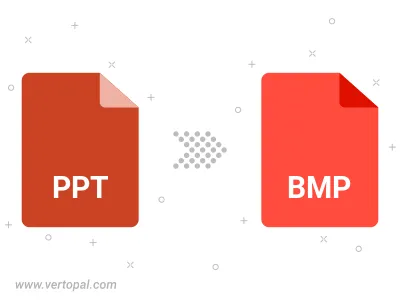
Konvertieren Sie PPT in BMP Version 2, BMP Version 3 oder BMP Version 4.
Befolgen Sie die unten stehenden Schritte, wenn Sie Vertopal CLI auf Ihrem macOS-System installiert haben.
cd zum PPT-Dateiort oder fügen Sie den Pfad zu Ihrer Eingabedatei hinzu.Befolgen Sie die unten stehenden Schritte, wenn Sie Vertopal CLI auf Ihrem Windows-System installiert haben.
cd zum PPT-Dateiort oder fügen Sie den Pfad zu Ihrer Eingabedatei hinzu.Befolgen Sie die unten stehenden Schritte, wenn Sie Vertopal CLI auf Ihrem Linux-System installiert haben.
cd zum PPT-Dateiort oder fügen Sie den Pfad zu Ihrer Eingabedatei hinzu.